Miniland Digimonitor Touch 89177 handleiding
Handleiding
Je bekijkt pagina 38 van 48
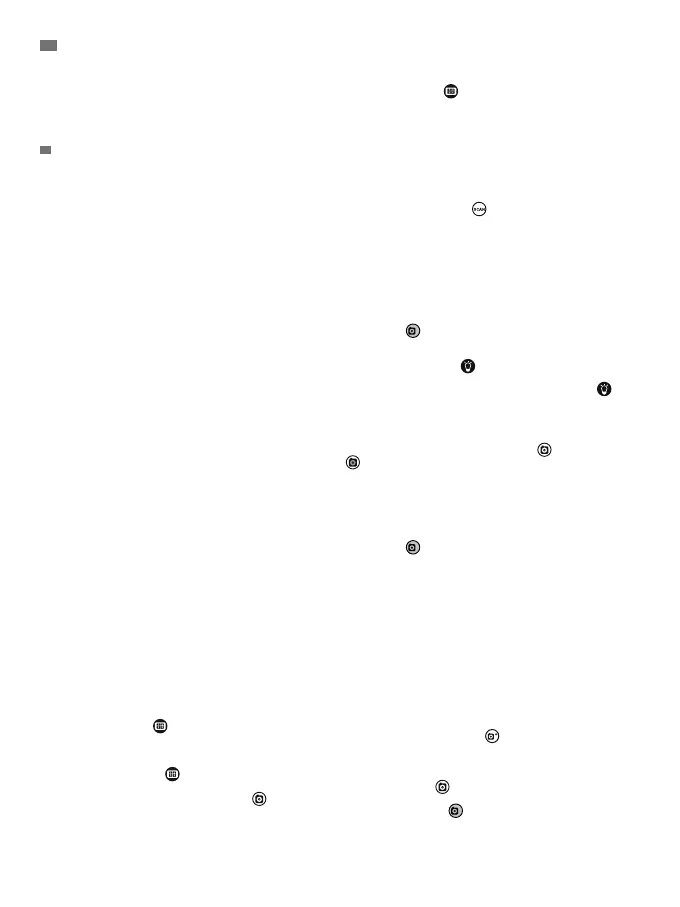
38
POLSKI
12. Przycisk blokowania wyświetlacza
13. Przycisk trybu rozmowy z dzieckiem
14. Składana podstawka
15. Wyjście AUDIO/VIDEO
16. Wyjście zasilania/podłączenia do komputera
mini USB
5. SPOSÓB OBSŁUGI
5.1. PRZED PIERWSZYM UŻYCIEM
5.1.1. ZASILANIE NADAJNIKA
Kamera, pełniąca funkcję jednostki dla dziecka,
zasilana jest za pomocą znajdującego się w zestawie
zasilacza AC/DC.
1. Zlokalizować wejście (VIII) znajdujące się na tylnej
ściance jednostki dla dziecka.
2. Podłączyć przewód zasilacza do wejścia micro USB
kamery. Używać wyłącznie zasilacza znajdującego
się w zestawie.
3. Podłączyć zasilacz do gniazdka sieci elektrycznej.
UWAGA: Niebezpieczeństwo uduszenia – przewód
powinien znajdować się z dala od dziecka.
NIGDY nie umieszczać kamery z podłączonymi
przewodami w odległości mniejszej niż 1 metr
od łóżka dziecka. Nie podłączać zasilacza do
przedłużacza. Korzystać wyłącznie z zasilaczy
dostarczonych w zestawie.
5.2. OBSŁUGA URZĄDZENIA
5.2.1. WŁĄCZANIE i WYŁĄCZANIE KAMERA
Aby włączyć lub wyłączyć kamerę należy przycisnąć
i przytrzymać przycisk ON/OFF (III) przez 2 sekundy.
Kontrolka mocy LED (IX) zapali się w momencie
uruchomienia urządzenia i zgaśnie w momencie jego
wyłączenia.
Po zamocowaniu oraz włączeniu kamery możliwe
będzie obserwowanie pomieszczenia i słuchanie
dochodzących z pokoju dźwięków poprzez jednostkę
dla rodziców.
5.2.2. NOKTOWIZOR NA PODCZERWIEŃ
(AUTOMATYCZNY)
Funkcja noktowizora na podczerwień umożliwia
rejestrowanie obrazu w miejscach ciemnych lub o
bardzo słabym oświetleniu.
W tym trybie pracy przekazywany jest tylko czarno-
biały obraz obejmujący swoim zasięgiem przedmioty
znajdujące się w odległości nie większej niż 2
metry od kamery. Czujnik kamery stale dokonuje
pomiaru poziomu natężenia światła i automatycznie
przechodzi w tryb pracy na podczerwień, gdy w
pomieszczeniu jest za mało światła.
5.2.3. FUNKCJA QUAD/CANAL (DZIELNIK
EKRANU (Zdjęcie 1 )
Urządzenie umożliwia wyświetlanie obrazu z
czterech kamer równocześnie na jednym odbiorniku.
Aby uzyskać dostęp do funkcji QUAD/CANAL,
należy wybrać ikonę w MENU głównym Aby
wybrać kamerę, której obraz chcemy zobaczyć na
wyświetlaczu, należy nacisnąć ikon wybranej
kamery. Wyboru kamery można również dokonać
naciskając ikonę (g) na ekranie głównym.
Jedną z podstawowych zalet urządzenia jest
możliwość wyświetlenia obrazu z czterech kamer
jednocześnie, dzięki opcji “QUAD VIEW”. Po
naciśnięciu ikony wyświetli się ekran podzielony
na cztery części. Od tej chwili będziecie Państwo
słyszeć dźwięki tylko z kamery otoczonej czerwoną
obwódką. Aby usłyszeć dźwięk z innej kamery, należy
wybrać odpowiedni obraz. Wybrana kamera zostanie
otoczona czerwoną obwódką.
Jeśli chcecie Państwo zobaczyć widok z danej
kamery w trybie pełnoekranowym, należy wybrać i
przytrzymać odpowiedni obraz przez trzy sekundy.
Po naciśnięciu ikony na wyświetlaczu będzie
pojawiał się cyklicznie przez parę sekund obraz z
każdej z czterech kamer. W celu skon gurowania
ustawień wyświetlania automatycznego, należy
wybrać opcję „Czas wyświetlania automatycznego”
w MENU Ustawienia wyświetlacza w sposób opisany
poniżej.
Uwaga 1: Należy pamiętać, że nie można wybrać
kamer, jeśli wcześniej nie zostały one sparowane z
monitorem .
5.2.4. LAMPKA NOCNA W JEDNOSTCE DLA
DZIECKA (Zdjęcie 2 )
Aby włączyć lampkę nocną w jednostce dla
dziecka (kamerze) należy nacisnąć ikonę w
MENU głównym (I). Wyświetli się zakładka MENU
umożliwiająca kon gurację oświetlenia nocnego dla
każdej z 4 kamer.
Nacisnąć ikonę wybranej kamery , aby włączyć
lub wyłączyć lampkę w kamerze. Istnieje także
możliwość włączania i wyłączania lampki za
pomocą ikony (i) na ekranie głównym. Naciśnięcie
ikony spowoduje wyświetlenie napisu ON lub OFF i
odpowiednio zapalenie się lub zgaszenie światła.
Uwaga: Należy pamiętać, że nie można wybrać
kamer, jeśli wcześniej nie zostały one sparowane z
monitorem .
5.2.5. DODAWANIE KAMERY (Zdjęcie 3-4-5)
Produkt został zaprojektowany do obserwowania
pomieszczeń za pomocą 4 kamer (kanał 1, 2, 3 lub
4 przypisany do poszczególnych kamer). Monitor i
kamera ustawione są fabrycznie z zaprogramowanym
kanałem 1. Jeśli konieczne jest dodanie następnej
kamery, należy wykonać poniższe kroki.
Po wejściu do podmenu Parowanie należy wybrać
kanał, z którym ma być powiązana nowa kamera,
naciskając na odpowiednią ikonkę. Należy pamiętać,
że sparowane kamery wyświetlane są na zielono, a
niesparowane na szarym tle.
W tym momencie ikona zmieni się a kontrolka
mocy (1) zacznie migać na zielono. Nacisnąć przycisk
synchronizacji (VI) kamery i jeśli proces został
zakończony pomyślnie,
pojawi się ikona a kontrolki zapalą się na zielono.
Jeśli połączenie nie doszło do skutku,
pojawi się ikona . W takim przypadku należy
ponowić procedurę synchronizacji na tym
samym kanale lub wybrać inny kanał i powtórzyć ww.
czynności.
Bekijk gratis de handleiding van Miniland Digimonitor Touch 89177, stel vragen en lees de antwoorden op veelvoorkomende problemen, of gebruik onze assistent om sneller informatie in de handleiding te vinden of uitleg te krijgen over specifieke functies.
Productinformatie
| Merk | Miniland |
| Model | Digimonitor Touch 89177 |
| Categorie | Bewakingscamera |
| Taal | Nederlands |
| Grootte | 6435 MB |




